Д оброго времени суток!
Интернет, компьютер — эти вещи уже давно не роскошь, а самый необходимый атрибут для учебы и, вообще, нормальной повседневной жизни.
И на мой взгляд, в нашем веке неправильно совсем уж запрещать ребенку работать за ПК и пользоваться сетью. Гораздо важнее настроить компьютер таким образом, чтобы он там случайно не наткнулся на что-нибудь «лишнее».
Собственно, в этой статье хочу привести несколько способов, которые помогут вам сделать Интернет безопасным для ребенка, ограничив доступ к различным сайтам для взрослых.
Причем так, чтобы вы сами могли посещать любые сайты (и устанавливать любые приложения), а ребенок (не зная пароль администратора) — мог только то, что вы разрешите.
Итак, теперь ближе к делу.

Как ограничить время доступа детей к компьютеру? Родительский контроль в Windows
Постер к записи
Способы ограничить Интернет для ребенка
Родительский контроль в ОС
Windows 10/11
Должен отметить, что современная ОС Windows 10 (11) в этом плане стала достаточно продвинута: в ее арсенале уже есть возможность легко и быстро ограничить детей от различных «опасностей» в сети Интернет (причем, никакие дополнительные программы устанавливать не придется).
Покажу на своем примере, как это можно настроить.
1) Первое, что нужно — это зайти в параметры Windows (либо через меню «ПУСК», либо просто нажмите сочетание Win+i ) и открыть раздел по настройке учетных записей. См. пример ниже.
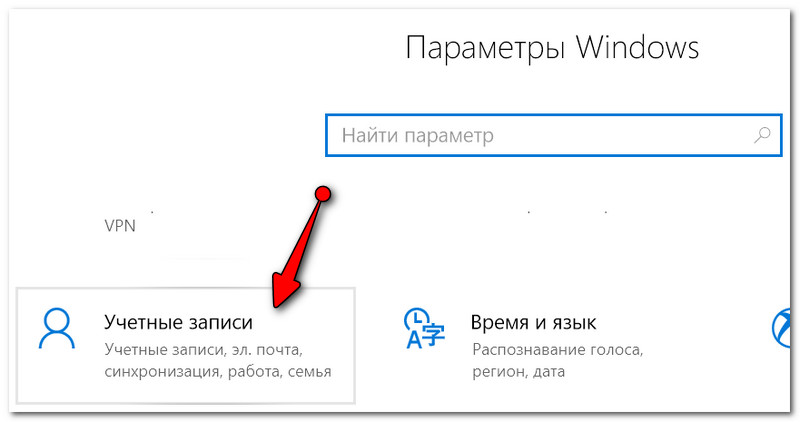
Параметры Windows — учетные записи
2) Далее открыть вкладку «Семья и другие люди» и нажать кнопку «Добавить члена семьи» .
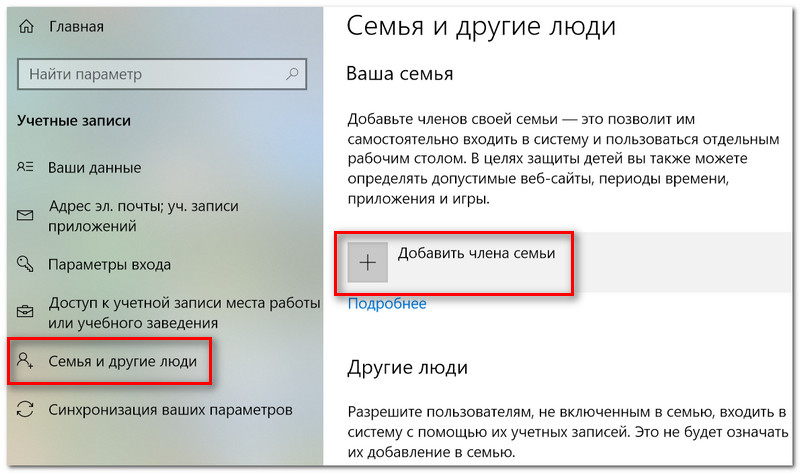
Добавить члена семьи
3) Затем обратите внимание, что создать можно разные учетные записи : нам нужно выбрать вариант для ребенка. См. скрин ниже.
Если у него нет электронной почты — то ее можно сразу же создать, как у меня в примере ниже.
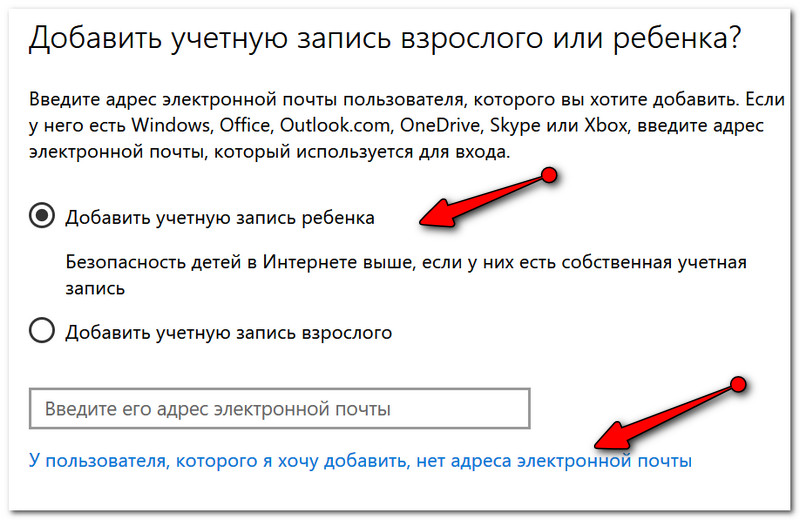
Учетная запись ребенка
4) Для регистрации почты, почти, ничего не нужно указывать: достаточно желаемого написания e-mail и дня рождения ребенка (см. пример ниже ).
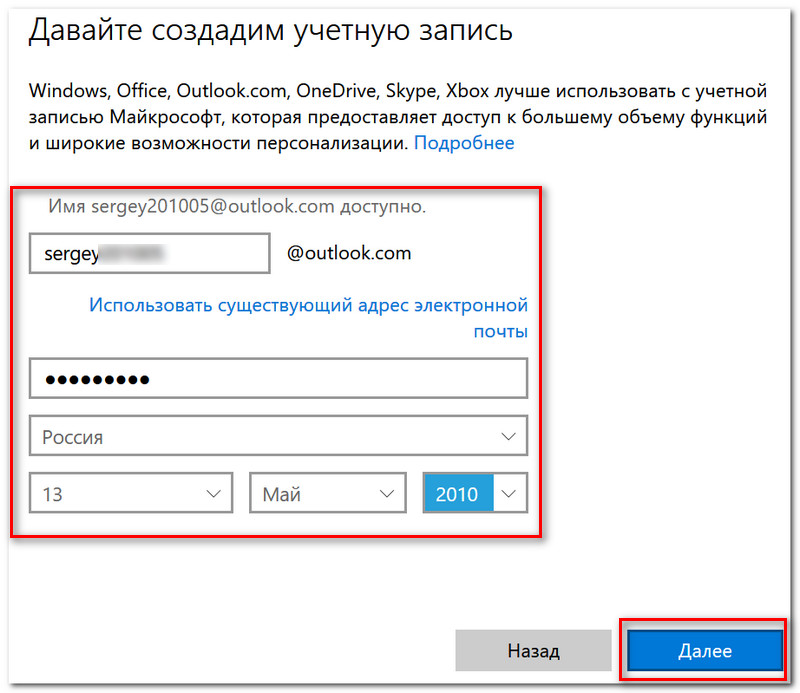
Создание учетной записи
Лучшая Программа на ПК для Контроля детей/работников от ClevGuard
После регистрации, вам нужно будет согласиться с условиями, и нажать кнопку «Далее» (этот шаг я опустил, т.к. он не информативен).
5) Если все прошло как нужно — вы увидите, что появилась учетная запись ребенка, которому разрешен вход в систему.
Но это еще не все, необходимо настроить систему таким образом, чтобы у него были «соответствующие права» . Для этого под учетной записью есть ссылка «Управление семейными настройками через Интернет».
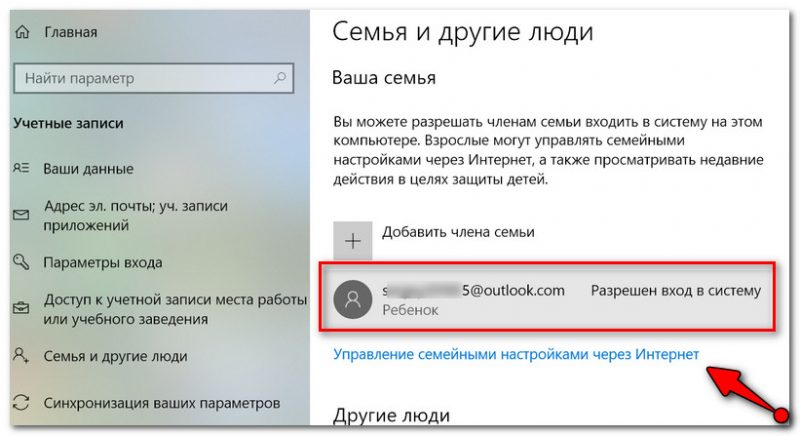
Готово! Управление настройками
6) В настройках можно указать время использования устройства и ограничить запуск определенных приложений, запретить (разрешить) посещать определенные веб-сайты и пр.
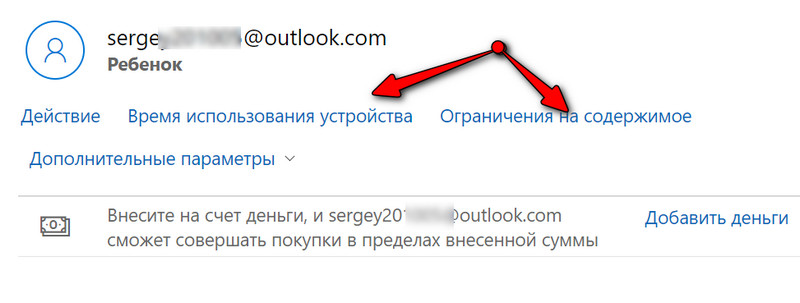
Время использования, ограничение на содержимое
Отмечу, что задание этих параметров достаточно простое: вы просто меняете «переключатели» и указываете требуемые параметры (никаких сложных администраторских команд!).

Можно включить и указать часы работы
Кстати, разработчики Windows 10 добавили даже такой параметр, как возраст ребенка (система будет запрещать приложения, игры, мультимедиа, которые не соответствуют указанному возрасту).
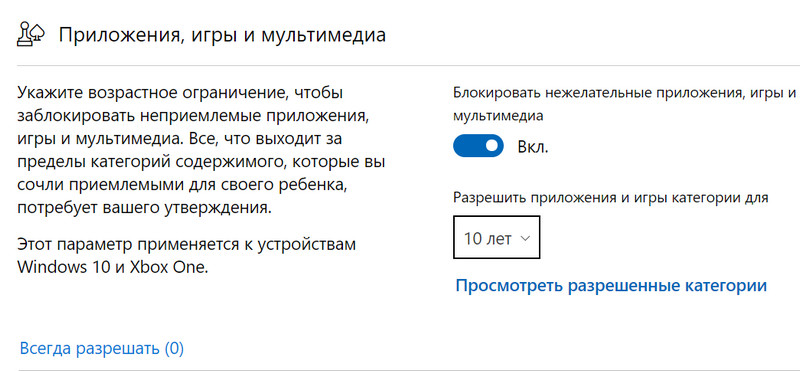
Ограничение игр, приложений
Есть опции, которые позволяет ограничить использование определенных программ (например, удобно закрыть некоторые браузеры и игры).
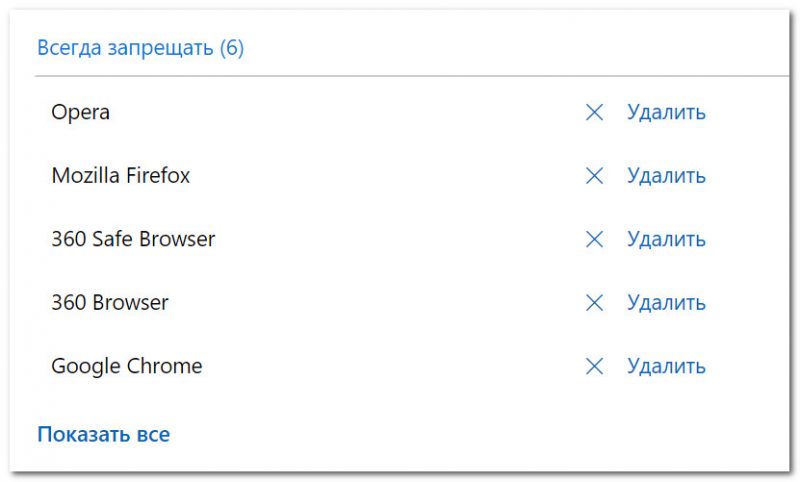
Запрет использования приложений
И так, все учетные записи созданы, все настройки заданы, теперь посмотрим, как это работает.
После включения ПК/ноутбука перед вами предстанет выбор учетной записи: ваша «старая» и наша новая созданная (для ребенка). См. пример ниже.
Важно!
Если вы создали ребенку учетную запись с ограниченными правами, рекомендуется на свою учетную запись поставить пароль . Иначе, он зайдет под вами и у него будут администраторские полномочия.
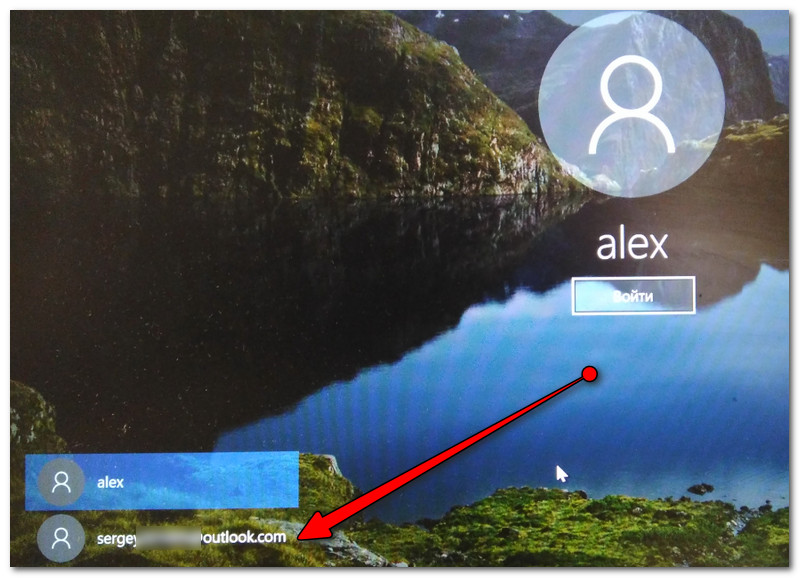
Зайдя под учетной записью ребенка, открыв браузер и введя поисковой запрос для взрослых — вы ничего не сможете найти. Windows 10 просто будет скрывать эту информацию, фильтруя и ограничивая контент. Весьма неплохо, на мой взгляд.
По взрослым запросам ничего не находится.
Дополнение!
Отмечу, что данный способ не панацея, опытные пользователи без проблем обойдут эту защиту.
Однако, у нас и задача стояла — не борьба с хакерами. На мой взгляд, для начальной защиты — вполне не плохой вариант.
Rosa Linux
Российская ОС Linux, которая как нельзя кстати подходит под наши реалии! У этой системы хорошая безопасность, широкие настройки, она полностью на русском, множество встроенных приложений — среди которых есть даже род. контроль .
Чтобы открыть эту «штуковину» — нужно перейти в параметры системы (значок рядом с часами, в углу), и меню слева «промотать» до низу.
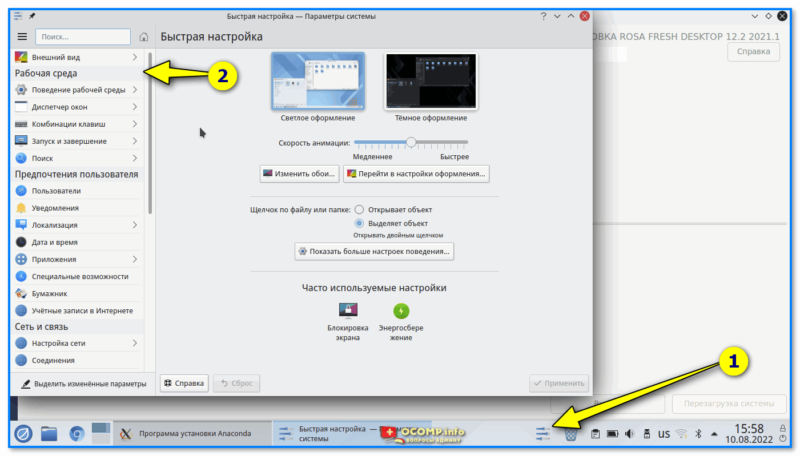
Скриншот. Панель управления в Rosa Linux
Далее кликнуть по пункту «Родительский контроль» — в открывшемся окне можно установить свои ограничения: например, запретить доступ к определенным веб-сайтам, установить время работы и т.п.
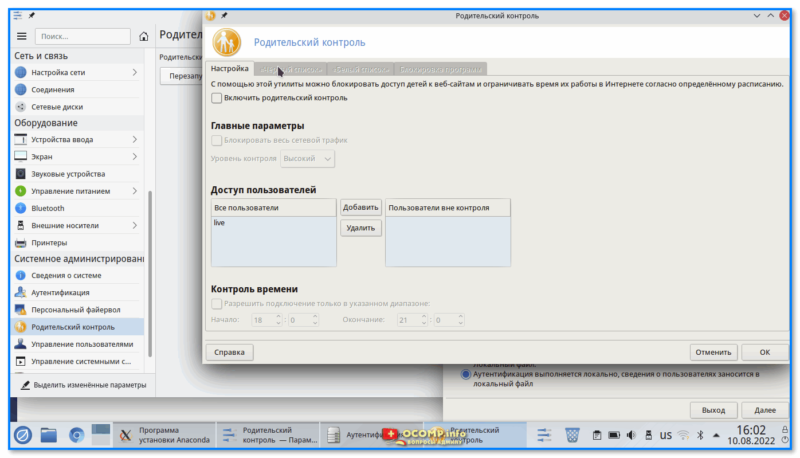
Скриншот. Встроенный родительский контроль — Rosa Linux
Защита в антивирусах (на примере Касперского)
Во многих современных антивирусах — есть специальный модуль родительского контроля . На мой взгляд, один из лучших в этом плане (а самое главное очень гибкий и легко настраиваемый) — это Антивирус Касперского. Собственно, из него и приведу несколько скринов.
Примечание!
Лучшие антивирусные продукты этого года — см. в этой заметке —>
*
Сама по себе настройка антивируса очень комплексная:
- можно указать время работы за ПК;
- какие программы разрешено запускать, а какие нет;
- детально настроить доступ к различным веб-сайтам;
- можно добавить различные фильтры и «стоп-слова» (если стоп-слово будет обнаружено на веб-странице — то страница просто будет заблокирована, и ребенок ее не увидит).
Задавать параметры очень легко: антивирус на русском, все параметры удобно «рассортированы» по разделам.
Например, в разделе «Компьютер» можно указать допустимые часы работы (в том числе и в выходные дни), часы перерыва, общее время работы и т.д.
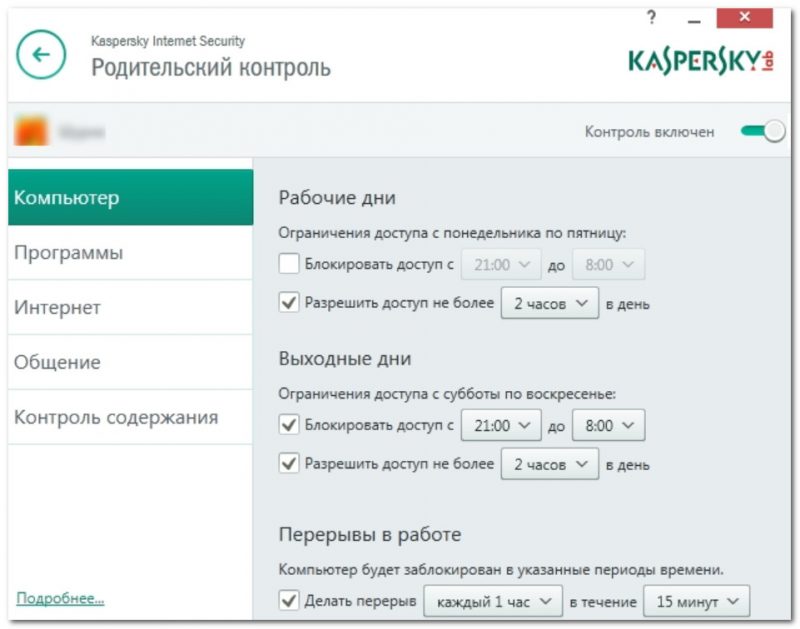
Антивирус Касперского — настройка работы за компьютером для ребенка
Также бы отметил отдельно контроль за Интернетом:
- можно ограничить время работы;
- включить безопасный поиск;
- выбрать, что разрешить к загрузке, а что запретить (например, можно запретить загрузку программ/игр);
- указать категории веб-сайтов, которые запрещены к просмотру.
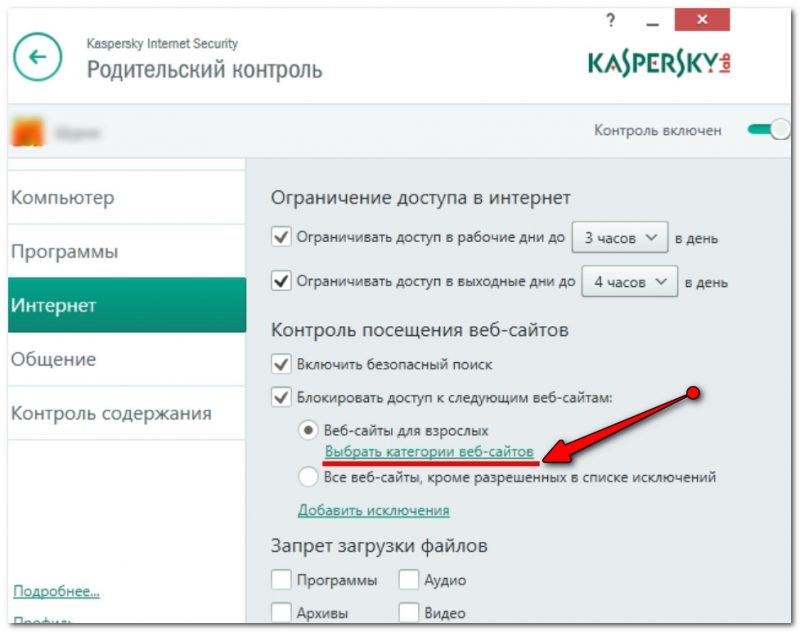
Ограничение работы в Интернет (Касперский)
Добавлю, что блокировать можно не только сайты для взрослых, но и те, где упоминается об алкоголе, табаке, встречается нецензурная лексика, религиозные учения и т.д.
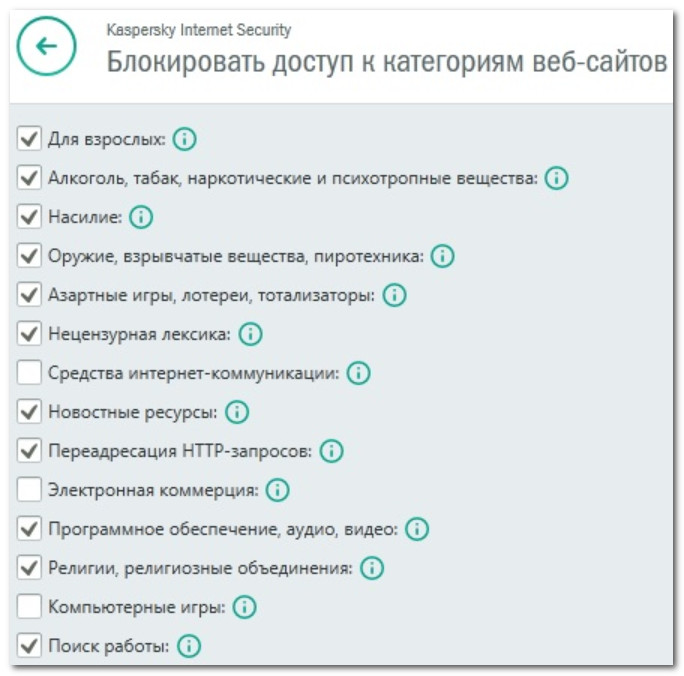
Достаточно мощные фильтры
В общем и целом, весьма приятные впечатления от использования продукта. Но также добавлю, что хоть и обеспечивается весьма высокий уровень безопасности — тем не менее, «прошаренный» ребенок достаточно легко его обойдет.
Настройка роутера и брандмауэра
Что касается ограничения Интернета — то частично, его также можно «отфильтровать» с помощью настроек брандмауэра и роутера .
Правда, сразу отмечу, что в этом плане они довольно «бедны». Как правило, все сводится к блокировке конкретных URL (сайтов), либо к белому списку (когда все веб-странички запрещены, кроме тех, что вы открыли).
В помощь!
Как запретить доступ к интернету любой из программ, установленных на ПК (с помощью встроенного брандмауэра ).
*
Например, в моем роутере Tenda — есть специальный раздел «Родительский контроль» .
В нем для каждого подключенного устройства к Интернет можно указать определенное время работы (причем, для каждого дня недели в отдельности) , а также разрешить/запретит определенные адреса. С одной стороны удобно, с другой — гибкости явно недостаточно.
В помощь!
Как войти в панель управления роутером — см. пошаговую инструкцию
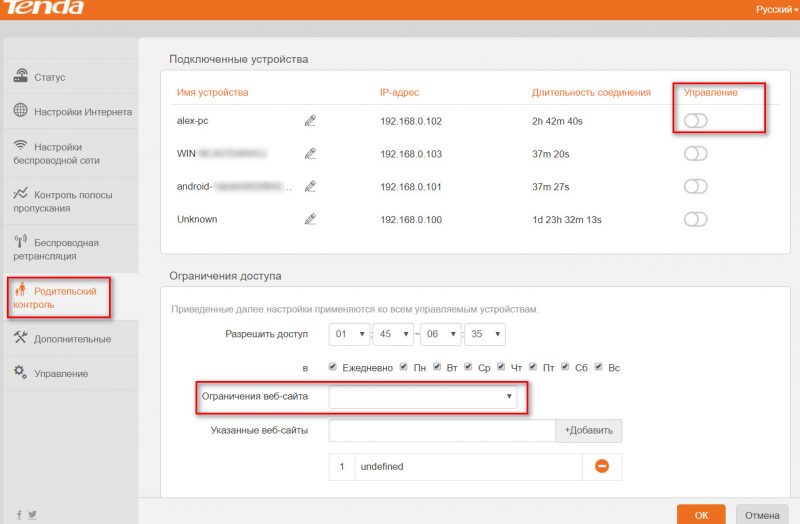
Раздача ограничений в роутере (кликабельно)
Тем не менее, подобный способ имеет также право на жизнь.
К тому же, обойти такую блокировку в роутере сложнее, чем те же настройки безопасности в самой Windows. К примеру, даже если к этому роутеру ребенок подключится с планшета/телефона * по Wi-Fi — он все равно не получит доступ к запрещенным сайтам.
*
Главное не забыть, чтобы у ребенка на телефоне был соответствующий тариф для детей (). Иначе все, что мы заблокировали на ПК — ребенок сможет открыть в браузере на телефоне.
Подключиться к «детскому тарифу» Интернет
У многих крупных операторов, предоставляющих доступ к Интернет и услуги мобильной связи, есть сегодня спец. «детские» тарифы (см. пример ниже , не реклама, просто как вариант. ).
В них по умолчанию заблокированы все сайты ля взрослых, отключены короткие платные номера. В некоторых случаях можно доп. установить свои ограничения.

Скриншот рекламы с офиц. сайта МТС (mts.ru)
На мой взгляд этот вариант защиты (+ один из вышеприведенных) один из самых надежных: ребенку будет тяжело обойти ограничения оператора (при условии, что у них все достаточно хорошо настроено. ).
Первая публикация: 22.07.2018
Источник: ocomp.info
Программы родительского контроля
Защитить от контента не по возрасту и ограничить время использования девайса поможет специальный софт.
2020-07-09 19:47:01 81

- Лучшие программы с функциями родительского контроля
- Kaspersky Safe Kids
- Spyrix Personal Monitor
- Panda Dome Family
- KinderGate
- Kidlogger
Интернет – это то место, где дети могут чему-нибудь обучиться, получить новые навыки, провести интересно время и найти друзей. С другой стороны, они еще не умеют фильтровать информацию и часто неконтролируемо используют компьютер без всяких ограничений, поэтому родителям необходимо со всей ответственностью относиться к тому, чем занимается их ребенок в свободное время. Защитить от контента не по возрасту и ограничить время использования девайса поможет специальный софт.

Лучшие программы с функциями родительского контроля
Как бы родители не ухищрялись, современные дети запросто обходят запреты, и все равно получают доступ к нежелаемому содержимому. Соответственно, важно не просто блокировать контент, а следить за всеми действиями, совершаемыми школьником на ПК или телефоне.
Ниже представлен топ-5 программ 2020 года, которые позволяют контролировать использование интернета несовершеннолетними детьми.
Kaspersky Safe Kids
Это сбалансированный и универсальный инструмент для компьютеров и смартфонов, обеспечивающий фильтрацию контента и настраиваемый под требования родителей. С его помощью можно:
- Блокировать доступ к нежелательному содержимому и в целом к сайтам.
- Блокировать нежелательные запросы в YouTube.
- Управлять доступом к играм и приложениям.
- Контролировать время использования устройства.
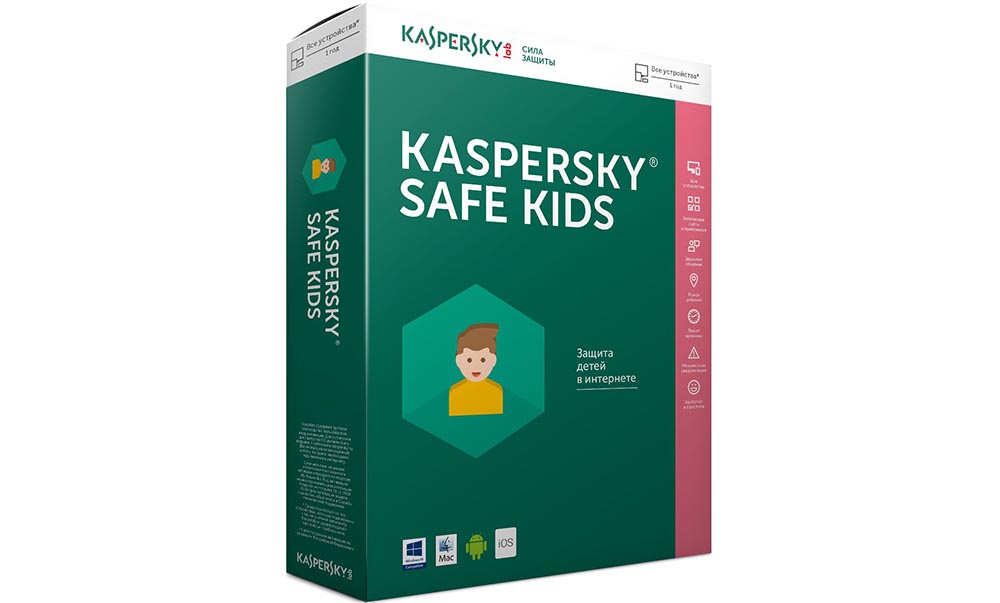
Среди интересных особенностей Kaspersky Safe Kids – просмотр отчетов о публикациях в соцсетях (Facebook, ВКонтакте) и изменениях в списке друзей, установка безопасного периметра на карте (если ребенок выходит за разрешенные пределы, родитель получает уведомление), отправка уведомлений о низком уровне заряда батареи.
Стоимость лицензии для одной учетной записи на 1 год – 900 р.
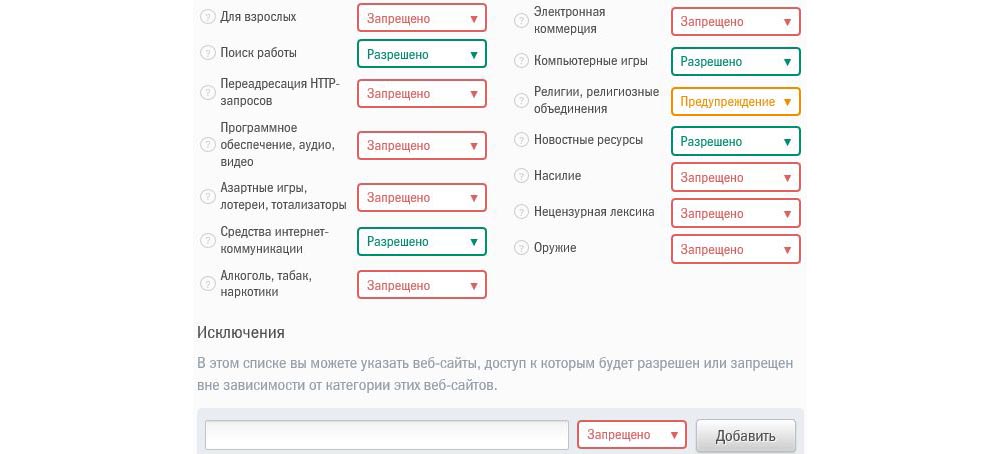
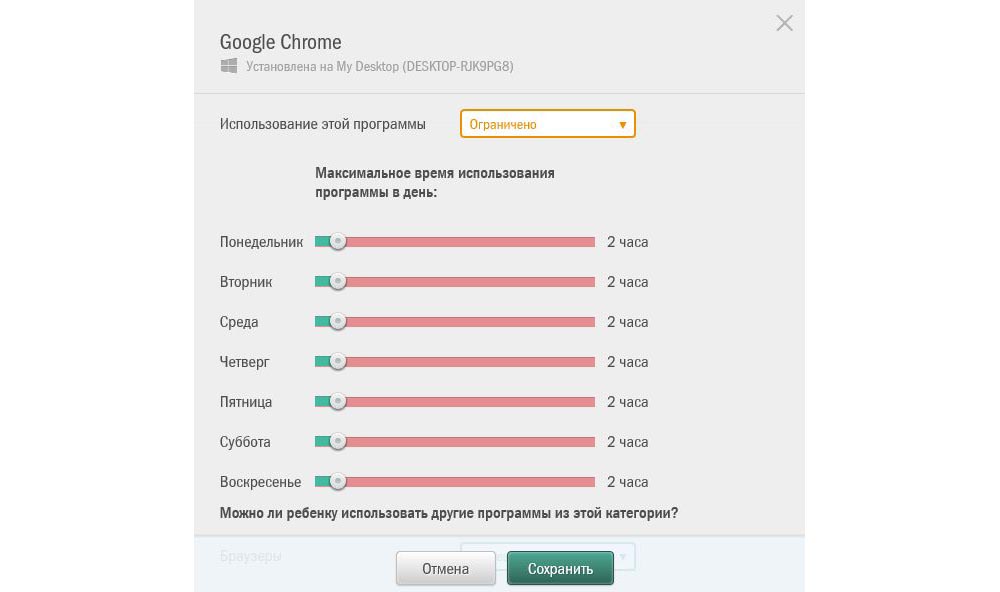
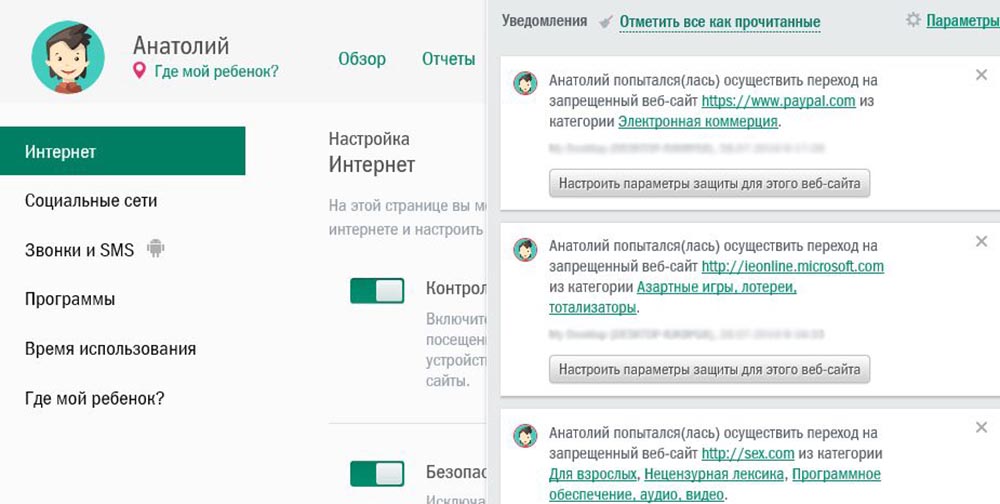
- Совместимость с ОС Windows, Mac и мобильными устройствами Android.
- Уведомления в реальном времени.
- Защита от деинсталляции.
- Успешная блокировка анонимных прокси-серверов.
- Гибкость настроек.
- Категоризация поисковых запросов в сети.
- Наблюдение за местонахождением в режиме реального времени.
- Уведомления ребенка об ограничении пользования устройством по времени.
- Блокировка устройства, если дозволенное время истекло.
- Адекватная стоимость лицензии.
- Советы от психолога.
- Короткий тестовый период – всего 7 дней.
- Очень ограниченный функционал в бесплатной версии.
- Ограниченный контроль на iPhone и iPad.
- Сложная настройка.
- Снижение быстродействия телефона.
Spyrix Personal Monitor
Идеальная программа для удаленного мониторинга деятельности за компьютером. По сути, является шпионом. Spyrix отслеживает активность в соцсетях, мессенджерах (Skype, QIP, ICQ), серфинг по интернету, работу приложений и внешних накопителей, а также блокирует нежелательные веб-страницы.

Разработчик предлагает несколько вариантов лицензии:
Стоимость лицензии, долл.*
Источник: sysadmin-note.ru
ТОП-10 программ для родительского
контроля 2023
Современный интернет перестал быть безопасным местом. Подозрительные сайты, собирающие личную информацию, ненормативная лексика, видео «для взрослых» — все это легко может попасться на глаза вашему ребенку. Чтобы обезопасить его и вовремя отгородить от негативного влияния, понадобятся специальные программы родительского контроля.
 Рейтинг лучших приложений
Рейтинг лучших приложений